起動時にブラウザをKIOSKで開く [Edit]
科学館や博物館などの展示のとき、「KIOSKモード」開いて欲しいとの要望がでます。カスタムブラウザを用いなくても簡単に要望を満たせるひとつの方法をご紹介します。
これは、ブラウザベースのコンテンツのときに有効です。
そもそもDirectorなどで作ったソロアプリケーション(.exe)のコンテンツのときには「KIOSKで起動する」かどうかは、たいてい選べます。
館内の展示物はPC環境が限定されていることが多く、またほとんどがWindowsです。
ここでは、Windows2000の環境で、PCを起動時に目的のコンテンツをKIOSKモードで開く方法について説明します。ちなみに、ブラウザがツールバーも無しで全画面で開きます。これを終了するときにはキーボードから[Alt+F4]を押します。
また、例ではhtmlファイルを指定しますが、実際にはhtmlやswfなどブラウザに関連付けられているものなら、どの形式でも可能です。
まず、クリックしたらブラウザがKIOSKで起動するようなショートカットファイルを作りましょう。
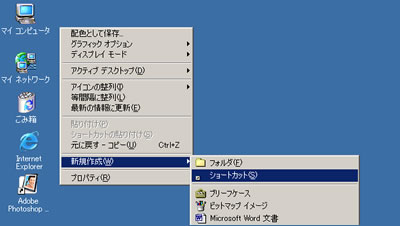
1.デスクトップを右クリックします。表示されるリストから[新規作成]をクリックし、続いて表示されるリストから[ショートカット]をクリックします。
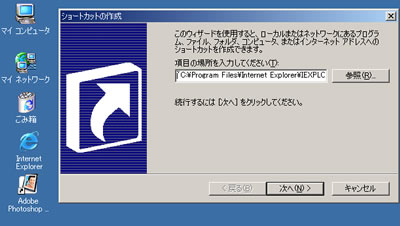
2.[ショートカットの作成]の確認画面が表示されますので、[項目の場所を入力してください]の下にあるボックスに下記のテキストを入力します。
「"C:¥Program Files¥Internet Explorer¥IEXPLORE.EXE" -k http://f-site.org/index.html」
(注意!)¥マークは半角に置き換えてください。
3.[次へ]ボタンをクリックします。
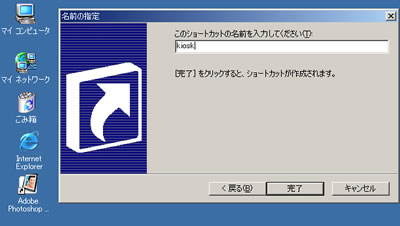
4.[名前の指定]の確認画面に切りかわりますので、ショートカットファイルの名前を入力します。ここでは、「kiosk」としました。
5.[完了]ボタンをクリックします。
6.デスクトップに [kiosk]という名前のショートカットファイルができました。
[kiosk]という名前のショートカットファイルができました。
次は起動時に自動的に立ち上るように設定しましょう。
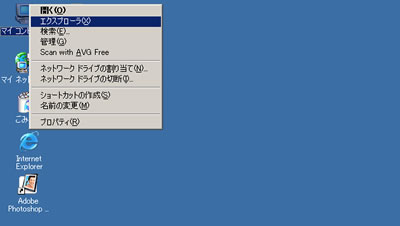
7.マイコンピュータを右クリックして、表示されるリストから[エクスプローラ]をクリックします。
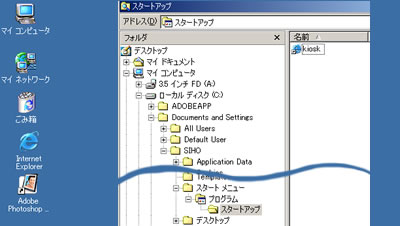
8.ローカルディスク → Documents and Settings → ユーザー名 → スタート メニュー → プログラム → スタートアップ の中に、[kiosk]ファイルをコピーします。
9.再起動すると、PCの起動時にブラウザも自動的にKIOSKモードで起動することが確認できます。